如果说要在虚拟机里面搭建软路由系统 那么就务必要使用旁路由模式
(重要声明:本系列文章已过时,其大约写于2020年,并且只能作为过去版本Hyper-V和一些网络设置的参考,本网站作者不提供更多任何形式的教程。本文章的任何操作只限于展示,按照其操作进行了任何的损失概不负责。)
菜单
第一步 安装Hyper-V虚拟机(本章)
- Dang~
第一步 安装Hyper-V虚拟机
如果你的操作系统是Windows10的企业版 专业版甚至专工版本,甚至是说服务器2016、2019版本,都可以用hyper-V虚拟机,当然没列完,反正win7是不行的。
以下是支持的系统版本(由微软Hyper-V页面)
https://docs.microsoft.com/zh-cn/virtualization/hyper-v-on-windows/about/
Hyper-V 可用于 64 位 Windows 10 专业版、企业版和教育版。 它无法用于家庭版。
Windows 上的 Hyper-V 和 Windows Server 上的 Hyper-V 之间的差异
对于某些功能来说,其工作方式在 Windows 上的 Hyper-V 中和在运行于 Windows Server 上的 Hyper-V 中不同。
仅在 Windows Server 中可用的 Hyper-V 功能:
- 将虚拟机从一台主机实时迁移到另一台主机
- Hyper-V 副本
- 虚拟光纤通道
- SR-IOV 网络
- 共享的 .VHDX
仅在 Windows 10 中可用的 Hyper-V 功能:
- 快速创建和 VM 库
- 默认网络(NAT 交换机)
对于 Windows 上的 Hyper-V,内存管理模块不同。 在服务器上,通过假设只有虚拟机在该服务器上运行来管理 Hyper-V 内存。 在 Windows 上的 Hyper-V 中,通过大多数客户端计算机都在运行主机上的软件以及运行虚拟机的预期来管理内存。
如果不是可以用VMwave替代。但是我这里使用的是Hyper-V,所以本期就只讲Hyper-V虚拟机,类似于VMwave这样的虚拟机还是很简单的,有空再讲。
在控制面板里面找到程序 在程序里面找到启动或关闭Windows功能
在里面找到Hyper-V虚拟机并勾选
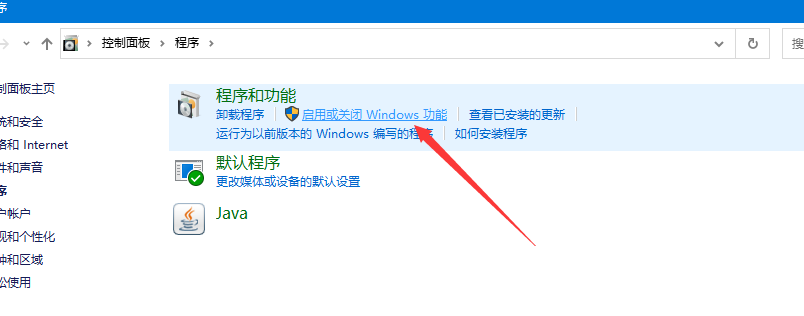
等待电脑安装程序和重新启动电脑
你的电脑上就已经装好了Hyper-V虚拟机了
使用 PowerShell 启用 Hyper-V
- 以管理员身份打开 PowerShell 控制台。
- 运行以下命令:
PowerShell复制
Enable-WindowsOptionalFeature -Online -FeatureName Microsoft-Hyper-V -A如果无法找到此命令,请确保你以管理员身份运行 PowerShell。
安装完成后,请重启。
菜单
第一步 安装Hyper-V虚拟机(本章)